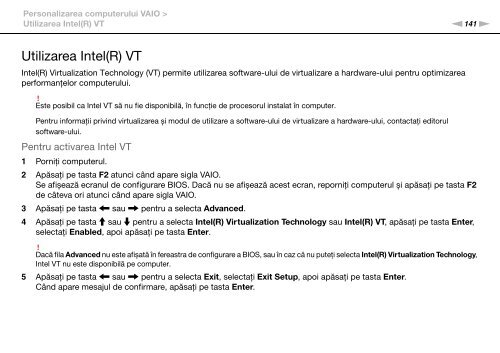Sony VPCZ11Z9R - VPCZ11Z9R Istruzioni per l'uso Rumeno
Sony VPCZ11Z9R - VPCZ11Z9R Istruzioni per l'uso Rumeno
Sony VPCZ11Z9R - VPCZ11Z9R Istruzioni per l'uso Rumeno
You also want an ePaper? Increase the reach of your titles
YUMPU automatically turns print PDFs into web optimized ePapers that Google loves.
Personalizarea computerului VAIO ><br />
Utilizarea Intel(R) VT<br />
n141<br />
N<br />
Utilizarea Intel(R) VT<br />
Intel(R) Virtualization Technology (VT) <strong>per</strong>mite utilizarea software-ului de virtualizare a hardware-ului pentru optimizarea<br />
<strong>per</strong>formanţelor computerului.<br />
!<br />
Este posibil ca Intel VT să nu fie disponibilă, în funcţie de procesorul instalat în computer.<br />
Pentru informaţii privind virtualizarea și modul de utilizare a software-ului de virtualizare a hardware-ului, contactaţi editorul<br />
software-ului.<br />
Pentru activarea Intel VT<br />
1 Porniţi computerul.<br />
2 Apăsaţi pe tasta F2 atunci când apare sigla VAIO.<br />
Se afișează ecranul de configurare BIOS. Dacă nu se afișează acest ecran, reporniţi computerul și apăsaţi pe tasta F2<br />
de câteva ori atunci când apare sigla VAIO.<br />
3 Apăsaţi pe tasta < sau , pentru a selecta Advanced.<br />
4 Apăsaţi pe tasta M sau m pentru a selecta Intel(R) Virtualization Technology sau Intel(R) VT, apăsaţi pe tasta Enter,<br />
selectaţi Enabled, apoi apăsaţi pe tasta Enter.<br />
!<br />
Dacă fila Advanced nu este afișată în fereastra de configurare a BIOS, sau în caz că nu puteţi selecta Intel(R) Virtualization Technology,<br />
Intel VT nu este disponibilă pe computer.<br />
5 Apăsaţi pe tasta < sau , pentru a selecta Exit, selectaţi Exit Setup, apoi apăsaţi pe tasta Enter.<br />
Când apare mesajul de confirmare, apăsaţi pe tasta Enter.